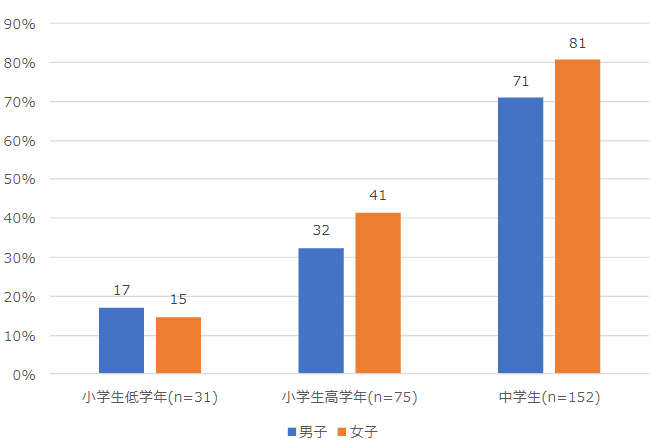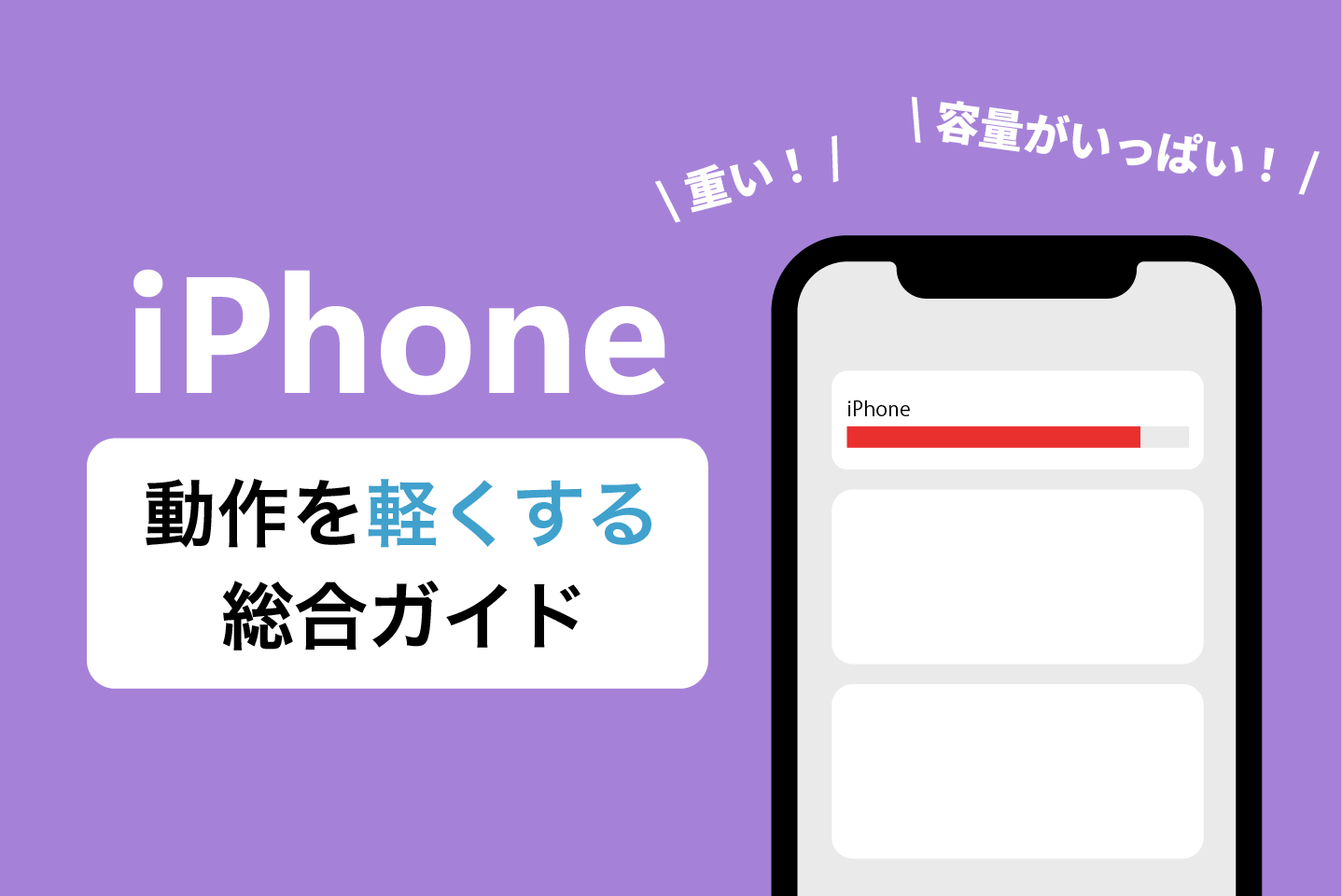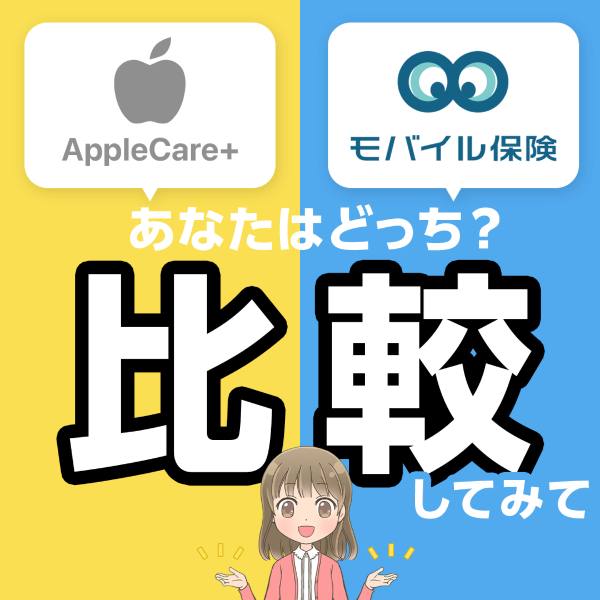【ファミリー共有】【スクリーンタイム】子供のiPhoneの利用を制限するには?使いすぎ防止や有害コンテンツの制限に役立つ方法!
- 2023年06月07日
- iPhone

iPhoneは、設定によって子供の利用を制限することが可能です。
近年では、お子さんにスマートフォンを持たせることも多くなってきました。
いつでも居場所を確認できたり、連絡が取りやすくなったりなど、スマートフォンにはさまざまなメリットがあります。
一方、子供にスマートフォンを持たせることにちょっとした不安がある親御さんも多いのではないでしょうか。
「使いすぎてしまったらどうしよう」「有害コンテンツに触れさせたくない」と思うのは当然です。
子供にiPhoneを持たせているなら、スクリーンタイムやファミリー共有を用いることで、こういった不安をやわらげることができます。
今回は、子供のiPhone利用を制限するのに役立つ方法を解説していきます。
目次
子供にスマホを持たせるときに理解しておきたい基本知識

子供のiPhone利用を制限する方法を解説する前に、子供にスマホを持たせる上で知っておきたい基本的な知識を確認しておきましょう。
どれくらいの家庭が子供にスマホを持たせているか、スマホを持たせるメリット・デメリットは何かを解説していきます。
子供のスマホ所有率
現在では、子供にスマートフォンを持たせることも珍しくなくなってきました。
NTTドコモのモバイル社会研究所が2023年2月に発表した調査では、小学生高学年のスマホ所有率は37%と過去最高の数値となっています。
また、小学1年から3年は16%とまだ低いですが、こちらも過去最高を更新しています。
中学生に関して言えば、中学1年から3年ですでに76%がスマホを保有しているというデータが出ています。
そして、OS別で見るとiPhoneの所有率は、中学生男子で63%、女子で68%と優位になっていることがわかります。
子供にスマホを持たせるメリット
多くの家庭が子供にスマホを持たせるようになったのは、それだけメリットがあるためです。
代表的なメリットとしては、以下の3点が挙げられます。
連絡が取りやすくなる
スマホを持たせることで、いつでも連絡をとれるようになります。
帰りが遅かったときや何かアクシデントがあったとき、子供も親御さんもスマホを持って入ればすぐに連絡を取ることができ、安心につながります。
居場所を確認できる
子供の帰りが遅くて不安になったり、ちゃんと塾に行っているか確認したかったりと、子供の位置情報を知りたいという親御さんも多いでしょう。
iPhoneの「ファミリー共有」機能などを用いれば、子供の居場所を確認できます。
ITスキルやリテラシーが身に付く
現代社会では、勉強でも仕事でもスマホを使うことが当たり前になっています。
早いうちからスマホを持たせることで、ITスキルやリテラシーが備わり、上手な使い方やスマホを使ったコミュニケーションが身に付きます。
子供にスマホを持たせるデメリット
一方、スマホを持たせることで発生するデメリットもあります。
代表的なものとしては「スマホ依存になってしまうリスク」と「有害コンテンツに触れてしまうリスク」が挙げられます。
スマホ依存になってしまうリスク
スマホが便利すぎるあまり、依存しすぎてしまうリスクもあります。
動画を見続けてしまって勉強に集中できない、ゲームばかりしていて寝不足になっているなど、懸念点があります。
有害コンテンツに触れてしまうリスク
ネット上のコンテンツは玉石混交で、有益なものばかりではありません。
子供には見せたくないアダルトコンテンツや、闇バイトの勧誘、フィッシング詐欺など、有害なものに触れてしまう可能性もあります。
こういったデメリットを抑え、子供にスマホを上手に活用してもらうには、ある程度制限を設けることも重要です。
iPhoneのファミリー共有とは?子供の利用を管理できる!
iPhoneを使っているなら、ファミリー共有を利用することをおすすめします。
これは、App StoreやiTunes、iCloudなどで購入したコンテンツを家族で共有・管理できる機能です。
位置情報の共有もでき、子供の安全を守ることにもつながります。
13歳未満の子供にファミリー共有からアカウントを作成することで、コンテンツの購入・ダウンロードを事前承認制にしたり、特定のアプリの利用時間を制限したりすることができます。
ファミリー共有を設定する方法
ファミリー共有を設定する場合は、1人が管理者(ファミリーオーガナイザー)となり、メンバーを招待します。
ファミリーオーガナイザーは成人である必要があり、購入アイテムの共有が有効である場合は、そこで発生する料金をファミリーオーガナイザーが支払います。
iPhoneでのファミリー共有の設定方法・案内方法は以下の通りです。
1.[設定]アプリを開く
2.自分の名前を選択
3.[ファミリー共有]→[ファミリーを設定]を選択
4.画面の指示に沿って招待方法を選択する
ファミリー共有で子供のアカウントを作成する方法
ファミリー共有にて、お子さんのApple IDを登録すれば、購入の事前承認制や位置情報の共有が同時に設定できるため便利です。
子供用アカウントの作成方法は以下の通りです。
1.[設定]アプリを開く
2.自分の名前を選択
3.[ファミリー共有]→[ファミリーを設定]を選択
4.[お子様用アカウントを作成]をタップ
5.支払いコードや子供の生年月日などを画面の指示に沿って入力し子供用アカウントを作成
6.[承認と購入のリクエスト]で[続ける]を選択
7.[位置情報を共有する]を選択
スクリーンタイムとは?子供のiPhone利用を制限できる!

iPhoneには、スクリーンタイムという機能があります。
これは、iPhoneのアプリやウェブサイトにどれくらいの時間を使っているか把握できる機能で、事前に設定しておくことで子供のiPhoneの利用を制限することも可能です。
子供のiPhoneにスクリーンタイムを設定する方法
子供にスクリーンタイムを設定する場合は、事前にファミリー共有に入れているか、入れていないかで方法が異なります。
ファミリー共有で子供を管理している場合は、以下の手順で設定できます。
1.[設定]アプリ→[スクリーンタイム]を選択
2.[ファミリー]にて子供の名前を選択
3.[スクリーンタイムをオンにする]→[続ける]を選択
4.[休止時間][App使用時間の制限][コンテンツとプライバシー]を設定
5.[スクリーンタイム・パスコードを使用]を設定
6.Apple IDとパスワードを入力
ファミリー共有を利用していない場合は、お子さんのデバイスからスクリーンタイムを設定する必要があります。
1.[設定]アプリ→[スクリーンタイム]を選択
2.[スクリーンタイムをオンにする]を選択
3.[これは子供用の [デバイス] です]を選択
4.[休止時間][App使用時間の制限][コンテンツとプライバシー]を設定
5.[スクリーンタイム・パスコードを使用]を設定
6.Apple IDとパスワードを入力
スクリーンタイムでできること
スクリーンタイムを用いれば、「休止時間の設定」「App使用時間の制限」「通信/通話の制限」などの機能が使えます。
それぞれの特徴は以下の通りです。
休止時間
子供のiPhoneの休止時間を設定すると、決められた時間帯は電話や特定のアプリのみに使用を制限することができます。
これによって、勉強時間を確保したり、深夜はゲームアプリを使わせなかったりといった制限ができます。
App使用時間の制限
App使用時間の制限は、1日あたりの使用時間を制限する機能です。
すべてのアプリの使用時間を制限したり、ゲームやSNSなど特定のカテゴリーごとに制限したりできるため、細かく子供の利用を管理できます。
通信/通話の制限
通信/通話の制限では、電話・FaceTime・メッセージにおいて子供のiPhoneでやりとりできる連絡先を管理できます。
休止時間にやりとりできる相手を制限したり、知らない番号の電話をとれなくしたりすることが可能です。
また、スクリーンタイムでは「コンテンツとプライバシーの制限」も可能です。
この機能については次で詳しく解説します。
「コンテンツとプライバシーの制限」が便利!iPhoneで有害コンテンツの閲覧や購入を制限
スクリーンタイムには、ペアレンタルコントロールの機能も備わっています。
ペアレンタルコントロールとは、親が子のスマホを管理下におき、許す範囲で使用を制限することを指します。
iPhoneでは、スクリーンタイムの「コンテンツとプライバシーの制限」を用いて、ペアレンタルコントロールを行えます。
「コンテンツとプライバシーの制限」を有効にする方法
「コンテンツとプライバシーの制限」を有効にする手順は以下の通りです。
1.[設定]アプリ→[スクリーンタイム]を選択
2.[スクリーンタイムをオンにする]を選択
3.[これは自分用の[デバイス]です]または[これは子供用の[デバイス]です]を選択
4.[コンテンツとプライバシーの制限]を選択
5.パスコードを入力し[コンテンツとプライバシーの制限]をオンにする
「コンテンツとプライバシーの制限」でできること
「コンテンツとプライバシーの制限」では、有害なコンテンツへのアクセスやアプリの購入など、さまざまなものを制限できます。
有効に活用すれば、小さなお子さんにも安心してiPhoneを渡せるはずです。
「コンテンツとプライバシーの制限」でできる主な制限は以下の通りです。
Webコンテンツの制限
フィルタリングによって成人向けコンテンツへのアクセスを制限できます。
また、特定のサイトしかアクセスできないようにしたり、特定のサイトを禁止したりと細かい設定が可能です。
1.[設定]アプリ→[スクリーンタイム]を選択
2.[コンテンツとプライバシーの制限]を選びスクリーンタイムのパスコードを入力
3.[コンテンツ制限]→[Webコンテンツ]を選択
4.[無制限アクセス][成人向け Webサイトを制限][許可されたWebサイト]のいずれかを選択
iTunes StoreやApp Storeでの購入
子供が勝手にアプリをインストールしたり、アプリ内課金をしたりしないよう制限することもできます。
また、すでに入っているアプリの削除を禁止することもでき、たとえば位置情報を共有するアプリを子供が勝手に削除するのを防ぐことも可能です。
1.[設定]アプリ→[スクリーンタイム]を選択
2.[コンテンツとプライバシーの制限]を選びスクリーンタイムのパスコードを入力
3.[iTunesおよび App Storeでの購入]を選択
4.インストールの制限など好きな設定を選択
不適切表現がある音楽や特定レートの映画を制限
「コンテンツとプライバシーの制限」では、不適切な表現がある音楽や、特定レートの映画を制限できます。
映画には「R18+(18歳未満は視聴禁止)」など細かいレーティングがあり、それに合わせてiPhoneで視聴できるコンテンツを規制できます。
1.[設定]アプリ→[スクリーンタイム]を選択
2.[コンテンツとプライバシーの制限]→[コンテンツ制限]を選択
3.[許可されたストアコンテンツ]で好きな設定を選択
モバイル保険なら自分のスマホも子供のスマホも守れる!
子供にiPhoneを持たせる場合、故障のリスクも考えなければなりません。
落として画面が割れてしまった、遊んでいるときに水没してしまったなど、iPhoneが故障する原因は日常生活のなかに潜んでいます。
iPhoneの修理には、高額の費用がかかります。
たとえば、iPhone 14の画面修理は42,800円、上位モデルのiPhone 14 Proなら50,800円の見積もりとなります。
できるだけiPhoneの修理費用を抑えたいなら、モバイル保険の加入をおすすめします!
モバイル保険は月額700円の保険料で、年間10万円まで補償可能なため、画面修理やその他の故障があったとしても修理費用が実質0円になります。
さらに魅力的なのが、1つの契約で3つのデバイスまで補償対象にできること。
これなら、自分のスマホだけでなく、子供のスマホも一緒に守ることができます。
子供にiPhoneを持たせようと考えているなら、ぜひモバイル保険の加入も一緒にご検討ください。